8 Λύσεις: Επιλύστε το σφάλμα εφαρμογής YouTube στο Android
Το YouTube μπορεί να θεωρηθεί μεταξύ των εφαρμογών που χρησιμοποιούνται ευρέως από τους χρήστες. Και το να βλέπετε το σφάλμα ‘Δυστυχώς το YouTube έχει σταματήσει’ στην οθόνη προβολής του Android είναι κάτι που δεν μπορείτε να αντέξετε. Οι λόγοι μπορεί να είναι πολλοί για τους λόγους για τους οποίους το YouTube δεν λειτουργεί ή γιατί συνεχίζει να κολλάει. Για παράδειγμα, μια παλιά εφαρμογή, μη ενημερωμένο λειτουργικό σύστημα, χαμηλός αποθηκευτικός χώρος ή κατεστραμμένη κρυφή μνήμη. Ανεξάρτητα από το τι έχει προκαλέσει το πρόβλημα στη συσκευή σας, έχουμε λύσεις για αυτό. Διαβάστε και ακολουθήστε αυτό το άρθρο για να λύσετε το πρόβλημα.
- 1. Επανεκκινήστε την εφαρμογή
- 2. Κάντε επανεκκίνηση του Android
- 3. Χρησιμοποιήστε ένα VPN
- 4. Εκκαθαρίστε την προσωρινή μνήμη του YouTube
- 5. Επανεγκαταστήστε το YouTube από το Play Store
- 6. Επαναφορά ρυθμίσεων δικτύου
- 7. Ξαναφλασάρετε τη stock ROM του Android με ένα κλικ
- 8. Επαναφέρετε τις εργοστασιακές ρυθμίσεις αυτής της συσκευής
Επανεκκινήστε την εφαρμογή
Τα ζητήματα όπως το YouTube συνεχίζει να κολλάει συχνά εξαφανίζονται με την απλή έξοδο και επανεκκίνηση της εφαρμογής. Αυτό είναι χρήσιμο για να δώσετε μια νέα αρχή στην εφαρμογή και η επανεκκίνηση θα επαναφέρει τη συσκευή σας στο κανονικό. Ως εκ τούτου, η πρώτη λύση που θα θέλαμε να προτείνουμε είναι να επανεκκινήσετε την εφαρμογή σας. Ακολουθήστε τα βήματα για να το κάνετε αυτό.
- Μεταβείτε στις «Ρυθμίσεις» και πατήστε «Εφαρμογές και ειδοποιήσεις» ή «Εφαρμογή».
- Επιλέξτε ‘YouTube’ από τη λίστα εφαρμογών και ανοίξτε το.
- Πατήστε ‘Αναγκαστικό κλείσιμο’ ή ‘Αναγκαστική διακοπή’.
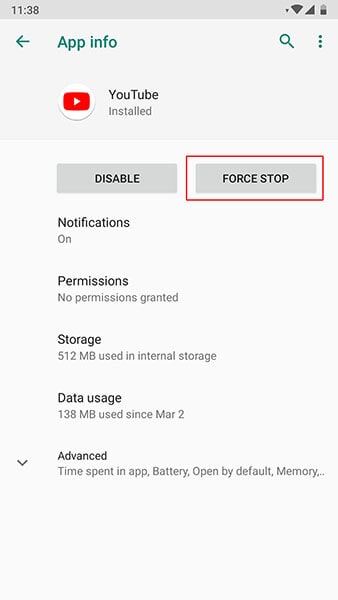
- Τώρα μπορείτε να επανεκκινήσετε τη συσκευή σας και στη συνέχεια να εκκινήσετε ξανά την εφαρμογή. Ελέγξτε εάν αυτό λειτουργεί ή όχι.
Κάντε επανεκκίνηση του Android
Παρόμοια με την εφαρμογή, εάν κάνετε επανεκκίνηση της συσκευής, θα αρχίσει να λειτουργεί σωστά κάνοντας την εφαρμογή YouTube να λειτουργεί καλύτερα από πριν. Επομένως, ως επόμενη συμβουλή, επανεκκινήστε τη συσκευή σας.
- Πατήστε παρατεταμένα το πλήκτρο «Power».
- Πατήστε «Επανεκκίνηση» και επιβεβαιώστε.
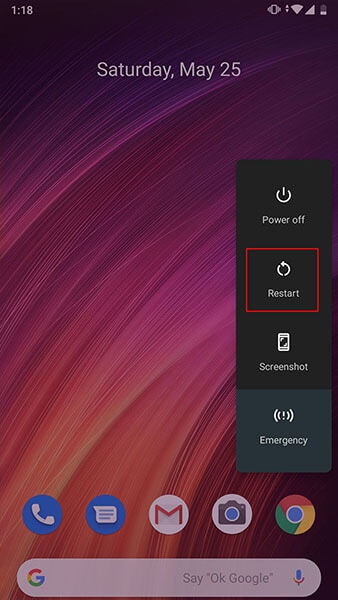
Χρησιμοποιήστε ένα VPN
Υπάρχει πιθανότητα το YouTube να είναι απαγορευμένο στην περιοχή σας. Η απαγόρευση ορισμένων εφαρμογών γίνεται για κάποιους λόγους ασφαλείας. Και επομένως, πρέπει να ελέγξετε αν αυτό γίνεται στην περιοχή σας ή όχι. Αν ναι, τότε δεν πρέπει να αναφέρουμε τον λόγο για τον οποίο το YouTube δεν λειτουργεί σε Android. Σε μια τέτοια περίπτωση, χρησιμοποιήστε ένα VPN για πρόσβαση στο YouTube.
Εκκαθαρίστε την προσωρινή μνήμη του YouTube
Όταν τα αποθηκευμένα αρχεία κρυφής μνήμης αρχίσουν να καταρρέουν, είναι πιθανό να εμφανιστεί το είδος σφαλμάτων ‘Δυστυχώς το YouTube έχει σταματήσει’. Και επομένως, εάν η παραπάνω μέθοδος δεν λειτούργησε, δοκιμάστε αυτήν για να επιλύσετε το πρόβλημα. Θα καθαρίσουμε την προσωρινή μνήμη του YouTube για να λειτουργήσει ομαλά.
- Μεταβείτε στις ‘Ρυθμίσεις’ και πατήστε ‘Εφαρμογές και ειδοποιήσεις’/’Εφαρμογές’.
- Τώρα, επιλέξτε ‘YouTube’ από τη λίστα εφαρμογών.
- Ανοίξτε το ‘Storage’ και κάντε κλικ στο ‘Clear Cache’.
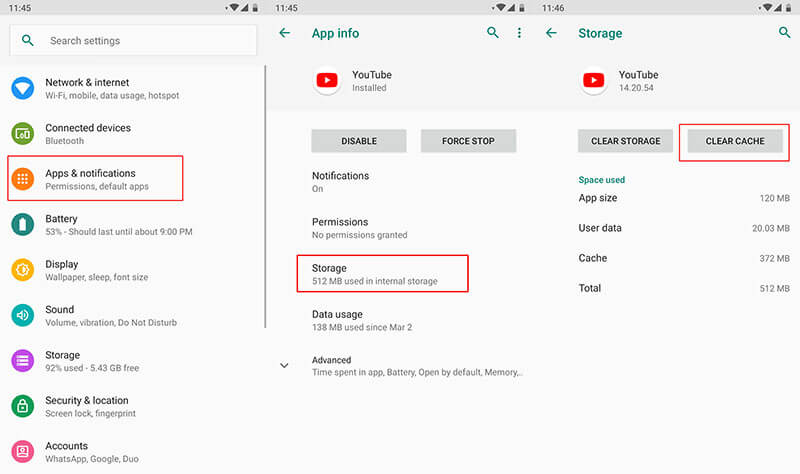
Επανεγκαταστήστε το YouTube από το Play Store
Εάν το YouTube συνεχίζει να κολλάει, φροντίστε να το απεγκαταστήσετε και να το εγκαταστήσετε ξανά από το Play Store. Με αυτόν τον τρόπο θα ανανεωθεί η εφαρμογή, θα αφαιρεθούν οι δυσλειτουργίες και ως αποτέλεσμα θα γίνει κανονική. Εδώ είναι τα βήματα για αυτό.
- Αρχικά, απεγκαταστήστε το κάνοντας «Ρυθμίσεις» > «Εφαρμογές» > «YouTube» > «Κατάργηση εγκατάστασης».
- Τώρα, μεταβείτε στο ‘Play Store’ και αναζητήστε ‘YouTube’. Πατήστε «Εγκατάσταση».
Επαναφορά ρυθμίσεων δικτύου
Οι εφαρμογές που εκτελούνται στο διαδίκτυο ενδέχεται να αρχίσουν να διακόπτονται λόγω προβλημάτων συνδεσιμότητας. Επομένως, η επαναφορά των ρυθμίσεων δικτύου μία φορά μπορεί να λειτουργήσει ως μια εξαιρετική λύση όταν το YouTube σταματήσει στη συσκευή σας Android. Αυτό θα καταργήσει όλες τις ρυθμίσεις δικτύου σας, όπως κωδικούς πρόσβασης Wi-Fi κ.λπ.
- Πατήστε «Ρυθμίσεις» και στη συνέχεια «Δημιουργία αντιγράφων ασφαλείας και επαναφορά».
- Αναζητήστε ‘Επαναφορά ρυθμίσεων δικτύου’.

Σημείωση: Σε ορισμένα τηλέφωνα, μπορείτε να βρείτε την επιλογή στο «Σύστημα» > «Για προχωρημένους» > «Επαναφορά».
Ξαναφλασάρετε τη stock ROM του Android με ένα κλικ
Υπάρχουν φορές που ένα κατεστραμμένο σύστημα σας δίνει τέτοια σφάλματα. Και επομένως, θα πρέπει να προσπαθήσετε να αναβοσβήσετε ξανά τη stock ROM στη συσκευή σας Android. Πριν αναρωτηθείτε πώς θα θέλαμε να παρουσιάσουμε ένα ιδιαίτερα συνιστώμενο εργαλείο για αυτό. Είναι το DrFoneTool – System Repair (Android). Έχει την ικανότητα να αναβοσβήνει τη stock ROM με ένα μόνο κλικ. Επομένως, όταν το YouTube σας δεν αποκρίνεται λόγω κατεστραμμένου συστήματος, χρησιμοποιήστε αυτό το εργαλείο για να το επιλύσετε. Τα οφέλη που σχετίζονται με αυτό το εργαλείο είναι τα ακόλουθα.

DrFoneTool – Επισκευή συστήματος (Android)
Εργαλείο επισκευής Android για να αναβοσβήνει το stock ROM του Android
- Εύκολο στη χρήση και γρήγορα διορθώνει τα προβλήματα
- Έχει τη δυνατότητα να επιδιορθώσει οποιοδήποτε πρόβλημα συστήματος Android
- Υποστηρίζονται 1000+ μοντέλα Android
- Δεν απαιτούνται ειδικές τεχνικές γνώσεις για χρήση
- Υψηλότερο ποσοστό επιτυχίας με πολλά υποσχόμενα αποτελέσματα
Βήμα 1: Εκκινήστε το Εργαλείο
Ξεκινήστε με την επίσκεψη στον ιστότοπο στον υπολογιστή σας και τη λήψη της εργαλειοθήκης DrFoneTool. Εγκαταστήστε και ανοίξτε το εργαλείο. Τώρα, από την κύρια οθόνη, επιλέξτε «Επισκευή συστήματος».

Βήμα 2: Σύνδεση συσκευής
Με τη βοήθεια του καλωδίου USB, συνδέστε τη συσκευή σας στον υπολογιστή. Κάντε κλικ στο «Android Repair» τώρα από τον αριστερό πίνακα.

Βήμα 3: Εισαγάγετε πληροφορίες
Τώρα, ως επόμενο βήμα, πρέπει να βεβαιωθείτε για τις λεπτομέρειες της συσκευής σας. Εισαγάγετε το όνομα και τη μάρκα του τηλεφώνου. Η χώρα, η περιοχή και η καριέρα πρέπει επίσης να προστεθούν. Πατήστε ‘Επόμενο’ μόλις τελειώσετε.

Βήμα 4: Λήψη υλικολογισμικού
Τώρα, ακολουθήστε τις οδηγίες που δίνονται στην οθόνη ανάλογα με τη συσκευή σας. Κάντε κλικ στο «Επόμενο» και το πρόγραμμα θα ξεκινήσει τη λήψη του υλικολογισμικού.

Βήμα 5: Επιδιορθώστε το πρόβλημα
Τέλος, όταν γίνει λήψη του υλικολογισμικού, το σύστημα θα αρχίσει να επισκευάζεται μόνο του. Πρέπει να περιμένετε μέχρι να ενημερωθείτε για την ολοκλήρωση της διαδικασίας.

Επαναφέρετε τις εργοστασιακές ρυθμίσεις αυτής της συσκευής
Όταν τίποτα δεν λειτουργεί, η τελευταία λύση που μπορείτε να κάνετε είναι να επαναφέρετε τη συσκευή στην εργοστασιακή κατάσταση. Κάνοντας αυτό θα αφαιρέσετε κάθε είδους αντικρουόμενα σφάλματα και άλλα πράγματα. Ωστόσο, αυτό θα αφαιρέσει τα δεδομένα από τη συσκευή σας. Επομένως, βεβαιωθείτε ότι έχετε δημιουργήσει αντίγραφα ασφαλείας των πάντων πριν χρησιμοποιήσετε αυτήν τη μέθοδο. Τα βήματα είναι:
- Ανοίξτε τις ‘Ρυθμίσεις’ και πατήστε ‘Δημιουργία αντιγράφων ασφαλείας και επαναφορά’.
- Μεταβείτε στην ‘Επαναφορά εργοστασιακών δεδομένων’ και πατήστε ‘Επαναφορά τηλεφώνου’

πρόσφατα άρθρα

